En algún momento llegará la hora de cambiar el medio de almacenamiento de nuestro teléfono. Ante esta situación, nos encontramos con un problema bastante común al que tendremos que enfrentarnos casi todos los usuarios de Android. Cuando una tarjeta de memoria está llena, es posible que tengas que reemplazarla por una más grande y pasar por el proceso de llevar el contenido de la antigua a la nueva.
Cambiar y reemplazar la tarjeta de memoria de nuestro móvil Android por una más grande o más veloz sin perder ningún dato puede parecer complicado, pero no lo es tanto como nos podríamos haber imaginado. Existen multitud de herramientas, gratis y de pago, más complejas y más sencillas, que nos ayudan a simplificar todo el proceso.
Lo mejor de todo es que, siguiendo los diferentes consejos que os daremos ahora en adelante, podremos copiar directamente, y exactamente igual, los datos de la tarjeta SD del teléfono en la nueva memoria externa, sin que vayamos a perder ni un solo archivo que teníamos almacenando. Por lo que no tendrás ningún tipo de problema a la hora de hacer el cambio de archivos en las tarjetas.

Para qué clonar una tarjeta
Muy sencillo. Muchos dispositivos Android, como teléfonos o tabletas, utilizan tarjetas SD para almacenar imágenes, fotos, música, películas y otros datos. Sin embargo, a medida que se añaden más y más archivos, es posible que la tarjeta SD sea insuficiente para ti y no logre guardar todo lo que necesitas, requiriendo un almacenamiento mayor para ello. Por lo tanto, puedes actualizar tu tarjeta SD y cambiarla a una mayor capacidad.
De igual forma, puede que tu smartphone sea compatibles con tarjetas de memoria de mayor velocidad que van a tardar menos tiempo en guardar y acceder a los datos que se alojen en su interior, haciendo que el teléfono móvil funcione más rápido y no tengas problemas de funcionamiento que no sepas de donde vienen.
Eso sí, da igual que quieras una tarjeta de más tamaño o de mayor velocidad. Si no quieres perder los datos de la tarjeta SD después de insertar la nueva, antes d perderla en un cajón o tirarla a la basura, es muy recomendable clonar la tarjeta SD de Android, ya sea usando el propio teléfono o un ordenador. Nosotros te vamos a enseñar a hacerlo por diferentes vías para que uses la que más cómoda y sencilla te sea.
¿Es bueno clonar el contenido?
Sobre el papel, no debería suceder nada malo al clonar una tarjeta MicroSD a otra, pero es algo que no solemos recomendar por el mismo motivo que indicamos hacer una instalación limpia cuando realizamos un reseteo de fábrica de un móvil: evitar trasladar errores indeseados. Por ejemplo, si había un archivo dañado que estaba afectando a la vieja SD, y lo copiamos en la nueva, será un auténtico problema que deberemos solventar.
Es posible que uno de los motivos que te lleven a querer cambiarla es que tu smartphone se comporta de un modo extraño, por lo que, si clonamos posibles archivos maliciosos entre sistemas de almacenamiento, lo que vamos a hacer es llevar el fallo de un lado a otro. Siendo también un fastidio que será mejor no vivir.
No obstante, esto no es lo más común y si has comprado una tarjeta Micro SD nueva y más rápida. Por lo tanto, para no perder los contenidos que tenemos guardados, lo más óptimo será pasar todos los archivos de una a otra, mediante nuestros terminales. Sin embargo, también será posible con la ayuda de un ordenador.
Por otro lado, antes de hacerte con una tarjeta microSD nueva, lo más recomendable es que te pongas a comprobar que tu teléfono móvil es compatible con esta. En el caso de que así sea, tendrás que verificar cuál es la capacidad máxima que puede soportar. Esta suele ser de 32 GB en dispositivos más sencillos y de 128 GB o más en móviles de categoría más premium.
Sabiendo esto, ten en cuenta que, con los 32 GB de capacidad, la mayoría de Android tendrán espacio más que suficiente para la gran parte de usos. Aun así, debes tener en cuenta también que, si dispones de un iPhone, Apple todavía no ofrece esta posibilidad a sus usuarios, los cuales deben conformarse con el espacio de fábrica. Igualmente, como te decimos, la capacidad de 32 GB será suficiente para los móviles Android.
Por último, cuando ya tengas la tarjeta microSD, te será una tarea muy fácil el empezar a guardar tus apps, fotos, vídeos, música y cualquier otro archivo en ella. Sin embargo, no lo será tanto el hecho de aprender también a transferir aquellos que ya tienes en tu teléfono móvil, por lo que te contamos cómo hacerlo.

Cómo hacerlo desde el móvil
A la hora de clonar una MicroSD lo que tendremos que hacer es ver o copiar los datos de la antigua sobre la nueva. Esto lo podemos hacer conectando dos al mismo tiempo mediante un USB OTG y un lector externo o manteniendo los datos en la memoria del smartphone mientras hacemos el intercambio de estas. Todas las opciones nos van a permitir replicar el contenido de un medio de almacenamiento en el nuevo.
Usa los ajustes
Este método solo es válido si tenemos un espacio libre en el almacenamiento del teléfono de mayor tamaño que el del contenido alojado en la MicroSD, pues usaremos su memoria interna de manera temporal. Para transferir los datos de una memoria externa al almacenamiento interno debes abrir el menú de Ajustes entrar en Almacenamiento y pulsar sobre Tarjeta SD. En este punto debes confirmar que el almacenamiento interno esté visible tocando el ícono de menú (tres puntos verticales) y ver que pone claramente Ocultar almacenamiento interno (lo que, evidentemente, significa que ya se está mostrando). A continuación, deberemos seguir esta serie de pasos para conseguirlo:
- Mantén presionados los archivos que deseas mover a la memoria interna del móvil.
- Toca el icono de menú (tres puntos verticales) y selecciona Mover / Cortar / Copiar.
- Acto seguido selecciona un lugar en su memoria interna y pulsa sobre mover o copiar, según la opción escogida anteriormente.
- Ahora deberás apagar el móvil.
- Después, tendrás que retirar la MicroSD antigua, insertar la nueva, y volver al menú de Ajustes > Almacenamiento y memoria > seleccionar Transferir datos a la tarjeta SD.
- Selecciona los tipos de archivos que deseas transferir y listo.
Si deseas transferir otros tipos de archivos que no sean archivos multimedia, puede utilizar el explorador de archivos integrado. De esta manera, podrás hacerlo desde tu teléfono Android sin que necesites de la ayuda de otros dispositivos que tengas por casa. Únicamente deberás asegurarte de que tienes suficiente memoria interna en el smartphone.
Con el explorador de archivos
Dependiendo de la capa de personalización que tengas, este método que acabamos de repasar puede funcionar o no. Incluso puede servir, pero solo con un determinado tipo de archivos como los multimedia. Si lo que quieres es asegurar que todo el contenido de la tarjeta antigua se pasa a la nueva lo más recomendable es hacer uso del explorador de archivos que tengas instalado en tu teléfono. De nuevo deberás pasar primero los datos al almacenamiento interno, por lo que necesitaremos tener suficiente espacio interno en el terminal, para después intercambiar las tarjetas siguiendo un proceso similar:
- Abre el Administrador de archivos o Mis archivos desde tu teléfono.
- Verás una lista de las diferentes categorías de archivos y las opciones de almacenamiento disponibles en su smartphone.
- Selecciona la memoria.
- En la parte superior derecha de la pantalla, pulsa sobre el Menú (tres puntos verticales) para mostrar una lista desplegable de acciones.
- Pulsa sobre Editar y selecciona Todos los archivos (o elige los archivos de forma individual si no quieres clonar la tarjeta entera).
- Toca en la opción de Mover o Cortar y alójalos en la memoria interna del móvil.
- Apaga el móvil, intercambia las tarjetas MicroSD y repite todos los pasos.
- En esta ocasión, selecciona el almacenamiento interno como base y localiza los archivos que has copiado en los pasos anteriores.
- Selecciona Mover y alójalos en la memoria interna del teléfono.
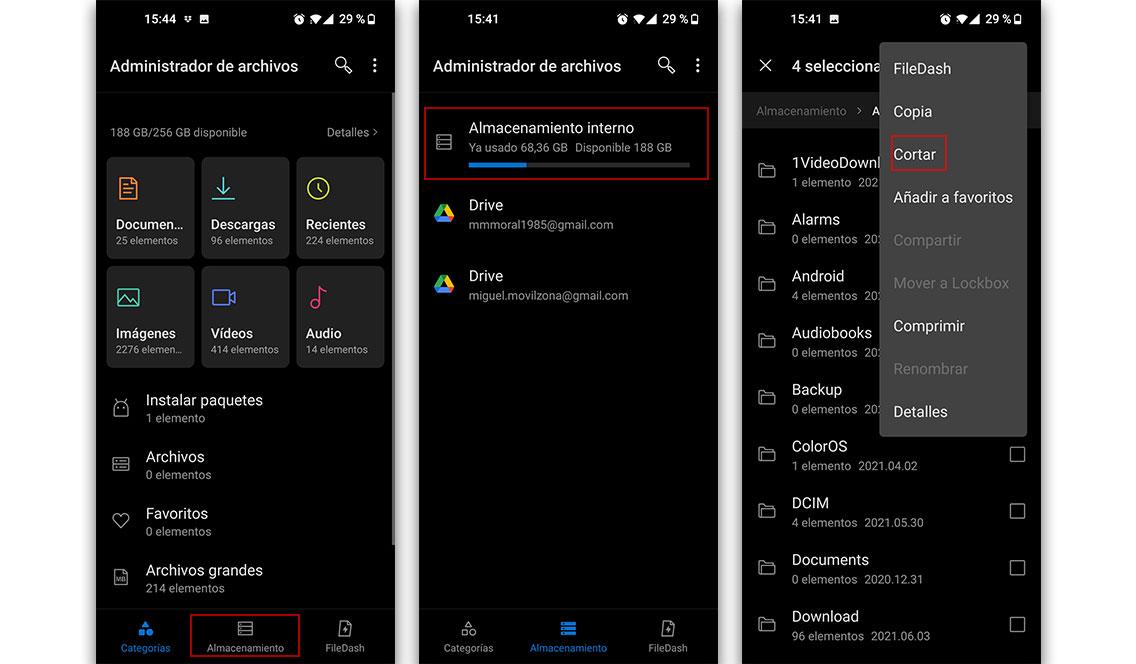
Descarga Files de Google
Aunque son muchos los smartphones Android que ya vienen de serie con este explorador de archivos de Google, lo cierto es que no es una app que encontraremos en todos los móviles con este sistema operativo. Pues no son pocos los fabricantes que añaden su propio gestor a través de las apps predeterminadas que se incluyen en sus respectivas capas de personalización. Sin embargo, esta aplicación conocida como Files es una buena alternativa para mover o copiar los archivos de la MicroSD a otra memoria externa que nos hemos comprado. Además, esta herramienta es totalmente gratis, por lo que nos la podremos descargar desde Play Store:
En este caso, deberemos pasar nuevamente todos los datos de la memoria externa a la interna del teléfono. Aunque, en esta ocasión utilizaremos Google Files, la app de la compañía estadounidense que nos servirá como administrador de archivos. Pues no todos los terminales Android cuentan con un gestor nativo en su sistema operativo, ya que dependerá de la capa de personalización del propio fabricante. Por ello, deberéis descargar la siguiente app en primer lugar desde la Play Store:
- Abre la aplicación de Google > toca en Explorar.
- Ve a Dispositivos de almacenamiento > pulsa sobre la memoria externa que tienes insertada en el terminal.
- Tendremos diferentes archivos para transferir, por lo que deberemos pulsar sobre el que queremos pasar y luego tocar en los tres puntos verticales.
- Debemos tocar en la opción de Mover a / Copiar en Almacenamiento interno.
- Apaga el teléfono, e inserta la nueva en tu smartphone.
- Vuelve a entrar en Files.
- Después toca en la opción de Explorar.
- Pulsa en la pestaña de Dispositivos de almacenamiento.
- Entra en la memoria interna del terminal y repite los pasos anteriores, pero al revés. De esta manera, conseguiremos pasar los datos a la nueva MicroSD.
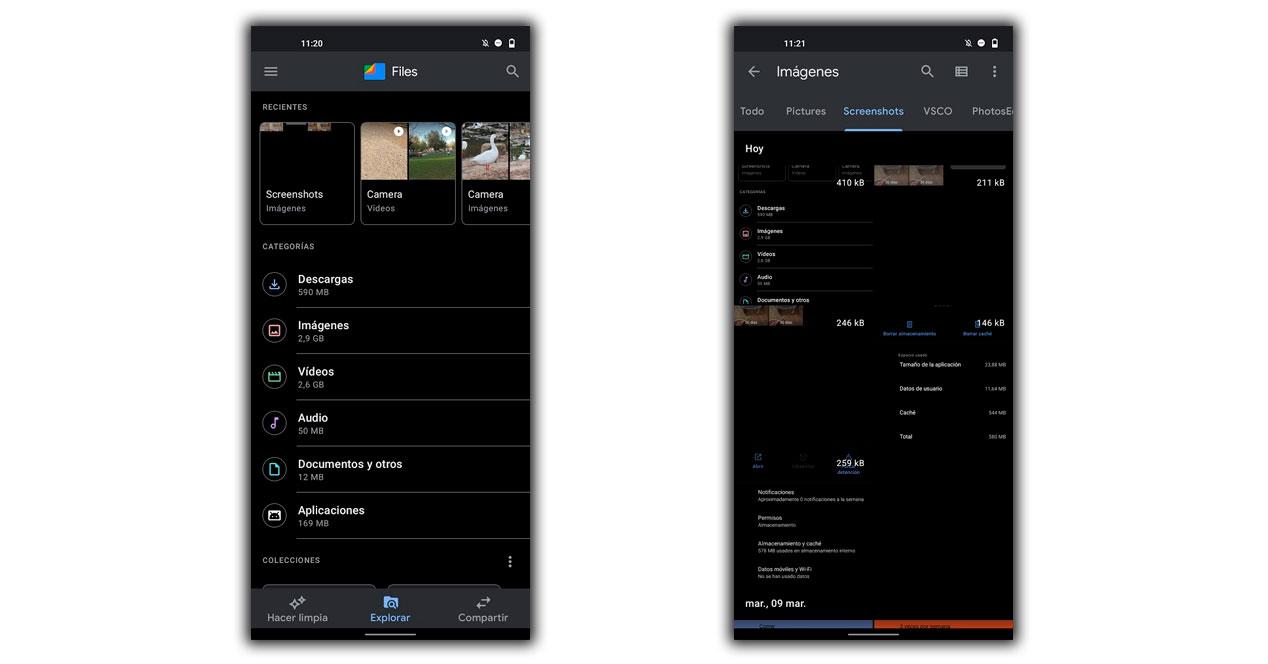
Usa la nube
En el caso de que tengamos nuestro teléfono móvil ‘hasta arriba’ en lo que a almacenamiento se refiere y no podamos ir pasando cosas de nuestra SD al almacenamiento interno para posteriormente, pasarlo a nuestra nueva tarjeta, quizás tengamos que hacer uso de otros procesos o herramientas que nos permitan realizar este proceso.
Precisamente una de las herramientas que más nos pueden ayudar es cualquier servicio de almacenamiento en la nube, sea el que sea, podremos ir subiendo nuestros archivos más importantes o todos -en función del peso- de manera manual hasta que tengamos todo lo que queremos pasar a la otra tarjeta. Posteriormente, con la nueva tarjeta ya introducida en el teléfono, comenzaremos a descargar los archivos guardándolos en dicha tarjeta hasta que hayamos completado la migración de todos nuestros datos.
Y sí, obviamente será más lento que las soluciones que hemos propuesto anteriormente, pero si no nos queda forma de pasar las cosas al almacenamiento interno, no tendremos manera de realizarlo más que acudiendo a estas herramientas. De igual forma, puestos a usar la nube, siempre podremos dejar nuestros archivos importantes ahí para no perderlos nunca o acceder a ellos en el momento que queramos.
¿Y dos tarjetas al mismo tiempo?
Tampoco es esta la opción más cómoda, pues no requiere de un solo accesorio sino de dos, pero si cuentas con ellos puedes simplificar el proceso. Lo que necesitas es un móvil compatible con tecnología OTG (a día de hoy, raro es el que no lo tiene), un cable OTG y un lector de MicroSD. Por lo que os dejaremos dos alternativas de compra si queréis hacerlo a la vez y no tener que conseguir copiar los datos de una memoria externa a otra con los métodos anteriores:
Ahora simplemente debes conectar la MicroSD nueva al adaptador, esperar a que el smartphone la reconozca y seguir uno de los dos métodos que te hemos indicado unas líneas más arriba. Deberás usar el explorador de archivos o la configuración del teléfono para pasar los datos de la tarjeta a la unidad USB, que así es como debería salir identificada en tu smartphone. Pues, siguiendo los pasos que os hemos dado anteriormente, podréis conseguirlo rápidamente.

Desde un PC
A día de hoy, lo más fácil sería utilizar un ordenador para pasar de la forma más sencilla el contenido de tu MicroSD a una nueva. Eso sí, deberías contar con un lector de tarjetas, obviamente, o usar tu smartphone como ‘memoria externa’. Por lo que tendrás estos dos métodos para elegir. Para que no tengas ningún tipo de duda durante el proceso, te diremos todos los pasos que deberás seguir.
Mediante USB
La primera alternativa que tendremos en el caso de que queramos realizar el cambio de datos de una MicroSD a otra será a través del USB del ordenador y el móvil, aunque no será la única vía que tendremos disponible. Por lo tanto, aquí deberemos seguir una serie de pasos tanto desde el PC como desde el smartphone Android.
- Primero conecta el terminal al PC mediante un cable USB.
- Luego, transfiere los datos de la SD a un ordenador u otra unidad de almacenamiento externo.
- Apaga el dispositivo y retira este accesorio.
- Luego, inserta la otra nueva y enciende el terminal.
- Luego, transfiere los datos a la MicroSD desde el ordenador o el medio que hasta ahora has usado para alojar el contenido de la antigua.
Puedes hacerlo con un cable, nos servirá para conectar tu dispositivo a un ordenador para transferir y administrar tus archivos. Para ello, cuando lo enchufes al PC deberás seleccionar la opción ‘Almacenamiento USB’. Después, verás que el contenido de tu tarjeta aparece como una unidad flash. Si no es así siempre puedes probar a usar el programa Android File Transfer.
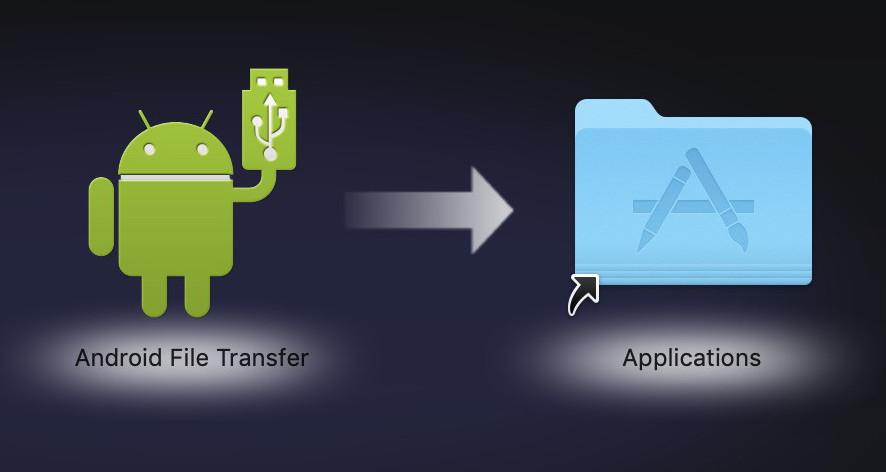
Con un adaptador o lector
En este caso necesitaremos contar con un lector para tarjetas en el propio ordenador. Son muchos los PC que cuentan de serie con este tipo de hardware. Aunque, si no es tu caso, deberás comprar un adaptador o lector que cuente con USB y se pueda conectar al ordenador, como el que os hemos dejado más arriba. Después, deberemos seguir los siguientes pasos:
- Inserta la vieja SD en el adaptador y conéctalo al ordenador.
- Crea una carpeta nueva en tu PC para transferir los archivos dentro de ella.
- Envía todos los archivos y carpetas a la nueva que hayas creado en el dispositivo.
- Pulsa en desmontar el USB y luego sácala del adaptador.
- A continuación, inserta la nueva y conéctalo al PC.
- Copia los archivos a la tarjeta y sigue los pasos anteriores.
Y listo, ya tendremos la nueva memoria externa tal y como era la vieja de nuestro terminal. Ya solo nos quedará introducirla en el smartphone para comenzar a utilizarla. Como podéis haber comprado, los pasos que hemos tenido que seguir son mucho más sencillos y rápidos si utilizamos un ordenador como ayuda. Pero, todo dependerá de si tenemos este dispositivo o el accesorio adecuado.

